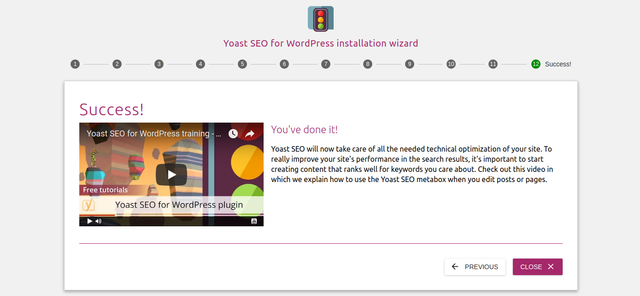
This is a tutorial about Yoast Seo, which is an open source wordpress plug-in, boosts your wordpress blog in google search results
Wordpress eklentisi olan Yoast Seo, sitenizi arama motorlarında öne çıkarmaktadır. Bu sayede daha fazla hit alabilirsiniz. Herkesin hayalinde arama motorunda ilk sıralarda çıkmaktır. İşte bu eklenti sayesinde aramalarda ilk sıralara çıkabilirsiniz. Eklenti içerisinde birçok özellik bulunmaktadır. Eklentinin kurulumunu ve bütün ayarları aşağıda sizlerle paylaşıyorum.
Yoast Seo Yükleme ve Kurulumu
- Arama kısmına Yoast Seo yazıp aratıyoruz. Çıkan sonuçlarda aşağıdaki resimde olan Yoast Seo kuruyoruz. Daha sonra kurduktan sonra karşımıza çıkan mavi butonlu “active” tıklayarak etkinleştiriyoruz.
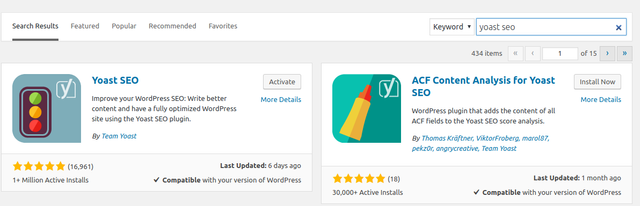
1- İlk olarak resimde de gösterildiği gibi General bölümüne girerek, “Open the configuration wizard” butonuna tıklıyoruz.
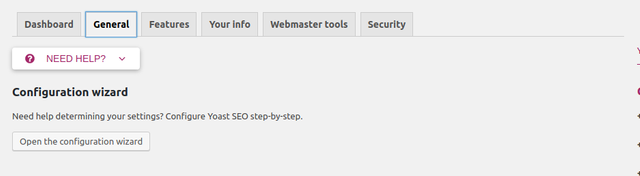
2- Daha sonra karşımıza aşağıdaki gibi bir ekran çıkacaktır. Burada adım adım kurulumu gerçekleştireceğiz.
Environment bölümü
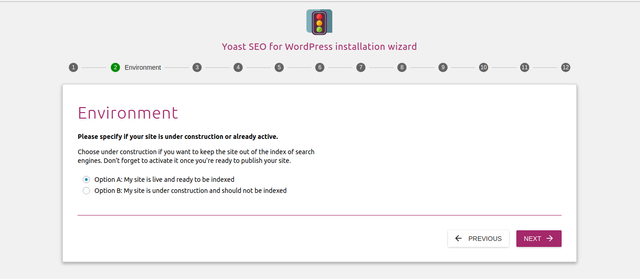
- Bu bölümde ilk cümlede size sitenizin yayında olduğunu ve herkesin siteye erişebildiğini, ikinci cümlede ise sitenizin henüz yapım aşamada olduğunu söylüyor. Siteniz aktif ise ilk cümleyi seçin, yapım aşamasında ise 2. cümleyi seçiyoruz.
Site type Bölümü
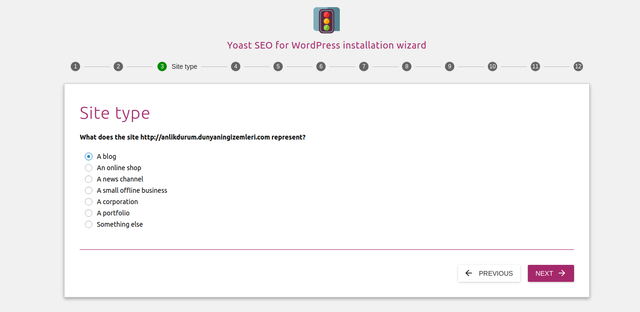
- Bu bölümde ise size sitenizin tipini seçmenizi söylüyor. Sırasıyla şöyledir ; Bir blog,aktif bir site,haber sitesi,çevrim dışı küçük bir site, bir şirket sitesi,portföy,başka bir şey. Sitenizin Tipi’ni seçerek devam butonuna tıklıyoruz.
Company or person Bölümü
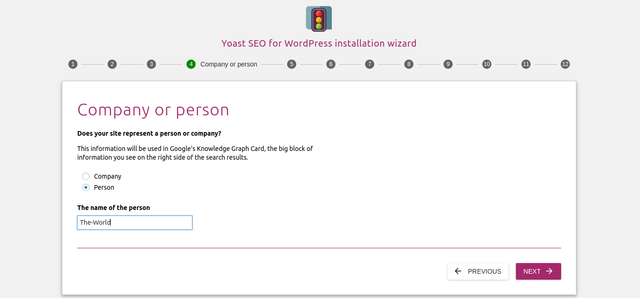
- Sitenizin kişisel mi, şirket mi olduğunu soruyor. Siteniz kendinize ait ve hiçbir şirkete ait değil ise Şahıs, bir şirkete ait site ise şirket sitesi olarak seçiyoruz.
Social Profiles Bölümü
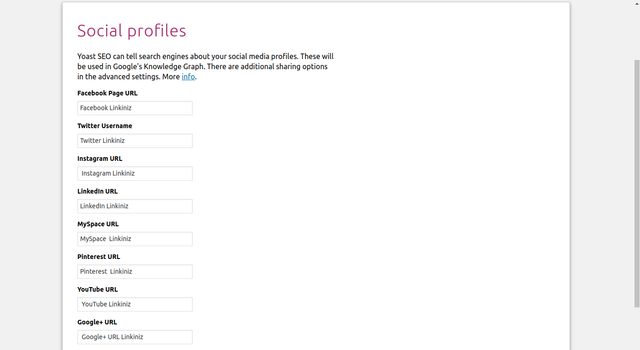
Burada sosyal platforumlardaki profillerinizin linklerini istiyor. Bu linkler meta taglara da girmektedir. Profillerinizi girip, girmemek size kalmış bir durumdur.
Post Type Visibility Bölümü
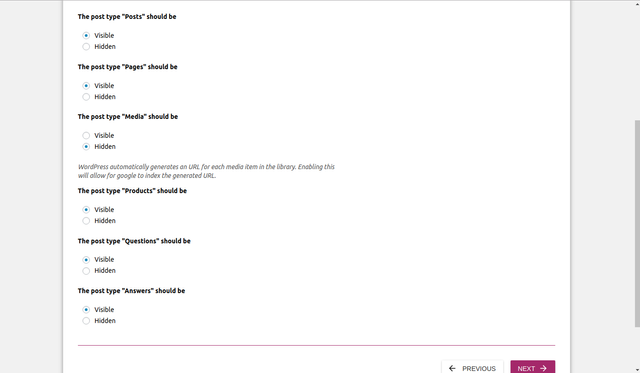
- Bu kısımda sitenizde bulunan yazı ve sayfaların Googlede yayınlanıp yayınlanmamasını soruyor. Diğer butonlar ise temanıza göre değişmektedir. Diğer butonları temanıza göre seçmeniz gerekmektedir.
Multiple Authors Bölümü
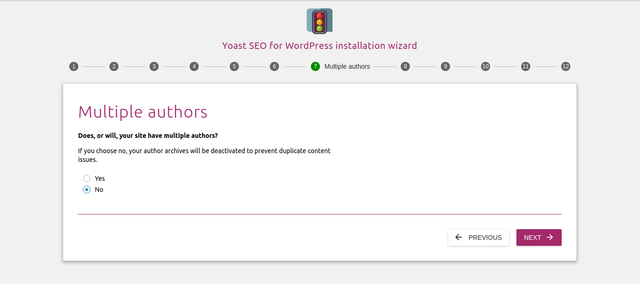
- İnternet sitenizde birden fazla yazar ya da kullanıcı var ise burada belirtmeniz gerekmektedir. Site de tek başınıza yazarlık yapıyor iseniz no seçeniğini seçerek devam et deyin .
Google Search Console Bölümü
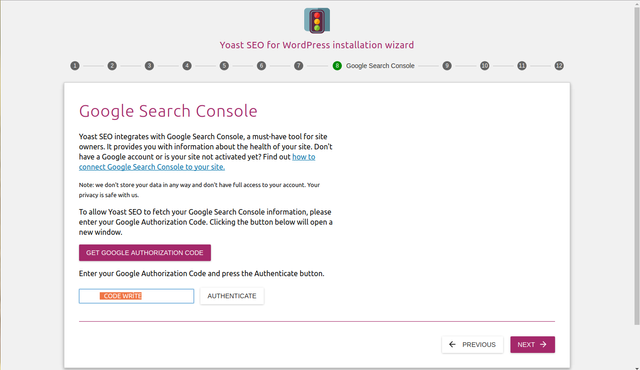
- Burada siteniz ve google search bağlantısını yapabilmektesiniz. Google doğrulama kodu edinin butonuna bastığınızda e-mail hesabınızı ilişkilendirmeniz gerekmektedir. Daha sonra karşınıza bir kod çıkacaktır. Bu kodu Google Search Console bölümünde kod edinin butonun altında bulunan boşluğa yazınız. Daha sonra yetkilendir diyerek sonraki adıma geçiniz.
Title Settings Bölümü
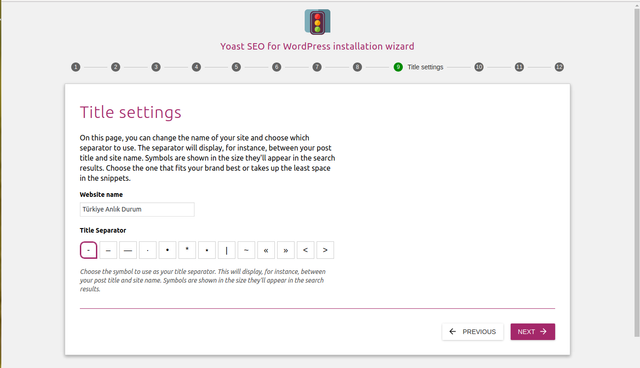
- Bu bölüme sitenizin ismini yazmanız gerekmektedir.
Success! Bölümü
Eğer bu bölüm karşınıza çıktı ise Yoast Seo kurulumu gerçekleşmiştir demektedir. Bundan sonra yapacağınız tek şey Yoast Seo ayarlarını yapmaktır.
Yoast Seo Ayarları Nasıl Yapılır ?
1- Dashboard :
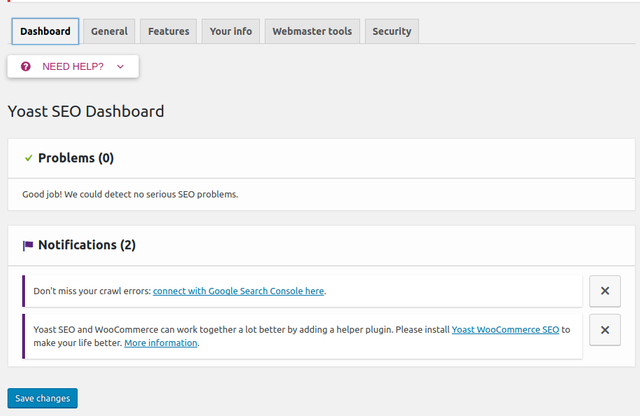
Bize hataları gösterecek olan paneldir. Burada önemli olan problemleri sizlere göstererek düzeltmenizi istemektedir.
2- General
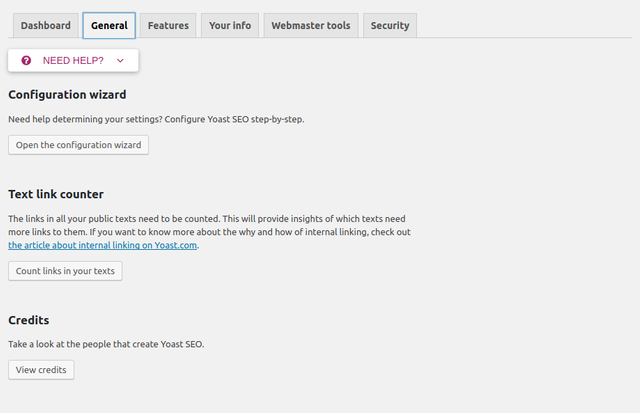
: bölümünde genel olan kısımları sizlere sunmaktadır. “ Open the Configuraiton wizard” butonuna tıklayarak kurulumu yeniden yapabilirsiniz.
3- Features:
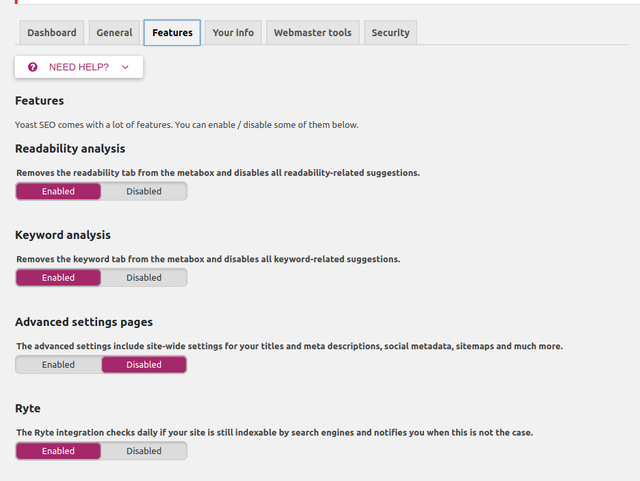
Eklentinin özelliklerini sizlere sunmaktadır. OnPage.org kısmını aktif ettiğinizde arama mtorlarının sitenizi indexlemediği zaman size bildirim olarak göstermektedir.
Admin Bar Menu seçeneği ise admin barına yoast seoyu eklemeyi sağlamaktadır.
4- Your İnfo :

Sitenizin adı,alternatif adını ve şirket ya da şahıs sitesi olduğunu göstermektedir. Kendiniz doldulabilirsiniz.
5- Web Master Tools :
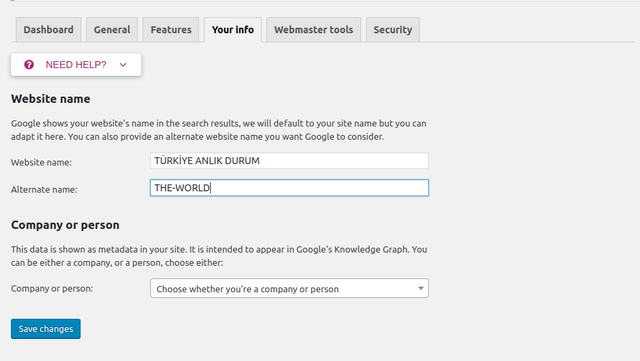
Bing, Gogole search console ve Yandex Master Tools hesaplarınızı bağlayabilirsiniz.
Bu adımları uygulayarak Wordpress Yoast Seo eklentisi kurulumu ve ayarlarını yapabilirsiniz. Bir nebze de olsa yardımcı olabildiysem ne mutlu bana....
Posted on Utopian.io - Rewarding Open Source Contributors
SOURCES :Github Source
Your contribution cannot be approved yet, because it has a distracting banner or other irrelevant large image. See the Utopian Rules. Please edit your post to exclude any banners, You can contact us on Discord.
[utopian-moderator]
Downvoting a post can decrease pending rewards and make it less visible. Common reasons:
Submit
banner removed
Downvoting a post can decrease pending rewards and make it less visible. Common reasons:
Submit
Thank you for the contribution. It has been approved.
You can contact us on Discord.
[utopian-moderator]
Downvoting a post can decrease pending rewards and make it less visible. Common reasons:
Submit
Thank you friend❤❤❤
Downvoting a post can decrease pending rewards and make it less visible. Common reasons:
Submit
Hey @the-world I am @utopian-io. I have just upvoted you at 7% Power!
Achievements
Suggestions
Human Curation
Community-Driven Witness!
I am the first and only Steem Community-Driven Witness. Participate on Discord. Lets GROW TOGETHER!
Up-vote this comment to grow my power and help Open Source contributions like this one. Want to chat? Join me on Discord https://discord.gg/Pc8HG9x
Downvoting a post can decrease pending rewards and make it less visible. Common reasons:
Submit